电脑后置喇叭无声的原因是什么?
电脑是现代工作和生活中不可或缺的工具之一,而音效则是提升用户体验的重要方面。很多人在使用电脑时可能遇到过这样一种情况:后置喇叭无声,这通常是由于多种原因造成的。本文将详细探讨电脑后置喇叭无声的可能原因,给出相应的解决方法,并提出一些实用的使用和维护建议。
1.检查连接线与音频输出设置
确认连接线是否松动或损坏。电脑后置喇叭通常通过音频线连接,并接入主板的音频输出接口,若接口未正确连接或线材受损,自然会导致无声音输出。
操作步骤:
关闭电脑并断开电源,检查所有的音频线是否牢固地插入相应插孔。
重新连接音频线,确保连接正确无误。
打开电脑,进入操作系统的“声音设置”或“控制面板的音频设置”,检查输出设备是否设置为后置喇叭。
注意事项:
确保音频线没有被物理损坏,必要时更换新的音频线。
在音频设置中,若未发现后置喇叭的选项,则可能是音频驱动或硬件问题。
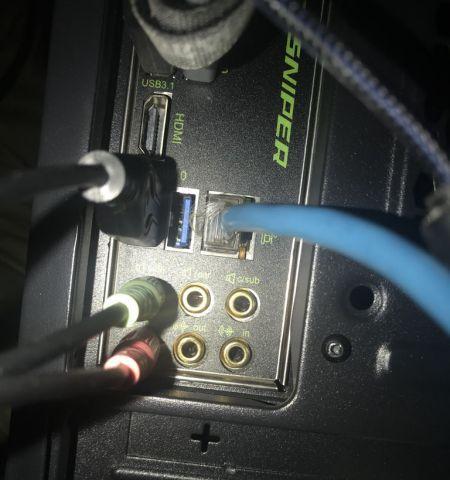
2.驱动与系统设置问题
驱动问题与系统设置错误剥夺了声音输出的能力,是导致电脑后置喇叭无声的常见原因。
驱动问题:
打开设备管理器,查看声卡设备是否有黄色感叹号,表示该驱动可能安装错误或已损坏。
访问制造商官网下载对应声卡驱动,进行安装或更新。
系统设置问题:
在Windows系统中,音频输出设备可能被误设定为扬声器或耳机,而非后置喇叭。
在声音设置中检测并选择正确输出设备作为默认设备。

3.音频控制软件与服务
有时,音频控制软件或服务的异常将导致后置喇叭无法工作。
操作步骤:
检查电脑是否安装了第三方音频增强软件,这些软件可能会影响默认音频设备设置。
在任务栏的音量图标上点击右键,检查是否有“播放设备”选项,选择“打开声音设置”并将后置喇叭设为默认。
确保音频服务正在运行,比如Windows上的“WindowsAudio”和“WindowsAudioEndpointBuilder”服务。
注意事项:
避免安装多个音频控制软件,以免造成冲突。
若音频服务异常,尝试重启电脑,若问题依旧,考虑重新安装系统。

4.硬件故障
在排除软件和连接问题后,硬件故障可能是电脑后置喇叭无声的最直接原因。这可能包括扬声器本身损坏、主板音频模块问题等。
诊断方法:
用耳机测试电脑是否有声音输出,判断是否为扬声器自身故障。
如有备用的后置喇叭,进行替换测试,检验主板音频输出模块是否正常工作。
注意事项:
若怀疑硬件问题,建议寻求专业技术人员的帮助,进行维修或更换。
在确认硬件故障时,不要自行拆解电脑,以免伤害到其他部件或丧失保修资格。
5.病毒与恶意软件干扰
病毒或恶意软件可能会导致电脑后置喇叭无声,它们可能篡改系统设置或损坏音频驱动。
步骤和建议:
使用杀毒软件进行全面扫描,清除可能存在的病毒和恶意软件。
考虑使用系统还原功能,恢复到一个无故障的时间点。
结语
电脑后置喇叭无声并不是一个复杂的问题,按照上述步骤进行排查,大多数情况下都能找到问题所在并解决。当然,在这过程中,请确保避免对电脑的不当操作,以免造成更大的损害。希望本文能帮助您解决电脑后置喇叭无声的问题,享受良好的音乐体验。
版权声明:本文内容由互联网用户自发贡献,该文观点仅代表作者本人。本站仅提供信息存储空间服务,不拥有所有权,不承担相关法律责任。如发现本站有涉嫌抄袭侵权/违法违规的内容, 请发送邮件至 3561739510@qq.com 举报,一经查实,本站将立刻删除。
- 上一篇: 绿色快门相机手机拍照技巧是什么?
- 下一篇: 手工实木投影仪支架安装指南?
- 站长推荐
-
-

充电器发热的原因及预防措施(揭开充电器发热的神秘面纱)
-

电饭煲内胆损坏的原因及解决方法(了解内胆损坏的根本原因)
-

厨房净水器滤芯的安装方法(轻松学会安装厨房净水器滤芯)
-

Mac内存使用情况详解(教你如何查看和优化内存利用率)
-

如何正确对焦设置XGIMI投影仪(简单操作实现高质量画面)
-

电饭煲内米饭坏了怎么办(解决米饭发酸变质的简单方法)
-

Switch国行能玩日版卡带吗(探讨Switch国行是否兼容日版卡带以及解决方案)
-

手机处理器天梯排行榜(2019年手机处理器性能测试大揭秘)
-

电饭煲自动放水不停的故障原因与解决办法(探索电饭煲自动放水问题的根源及解决方案)
-

电饭煲蛋糕的制作方法(在制作过程中不使用碱的窍门)
-
- 热门tag
- 标签列表
- 友情链接



















